Comment marche le bureau Windows ? Comment personnaliser le bureau Windows ?
1. Le bureau Windows c’est quoi ?
Au démarrage de l’ordinateur, après avoir ouvert votre session, une image d’accueil apparait sur votre écran, Il s’agit du bureau Windows.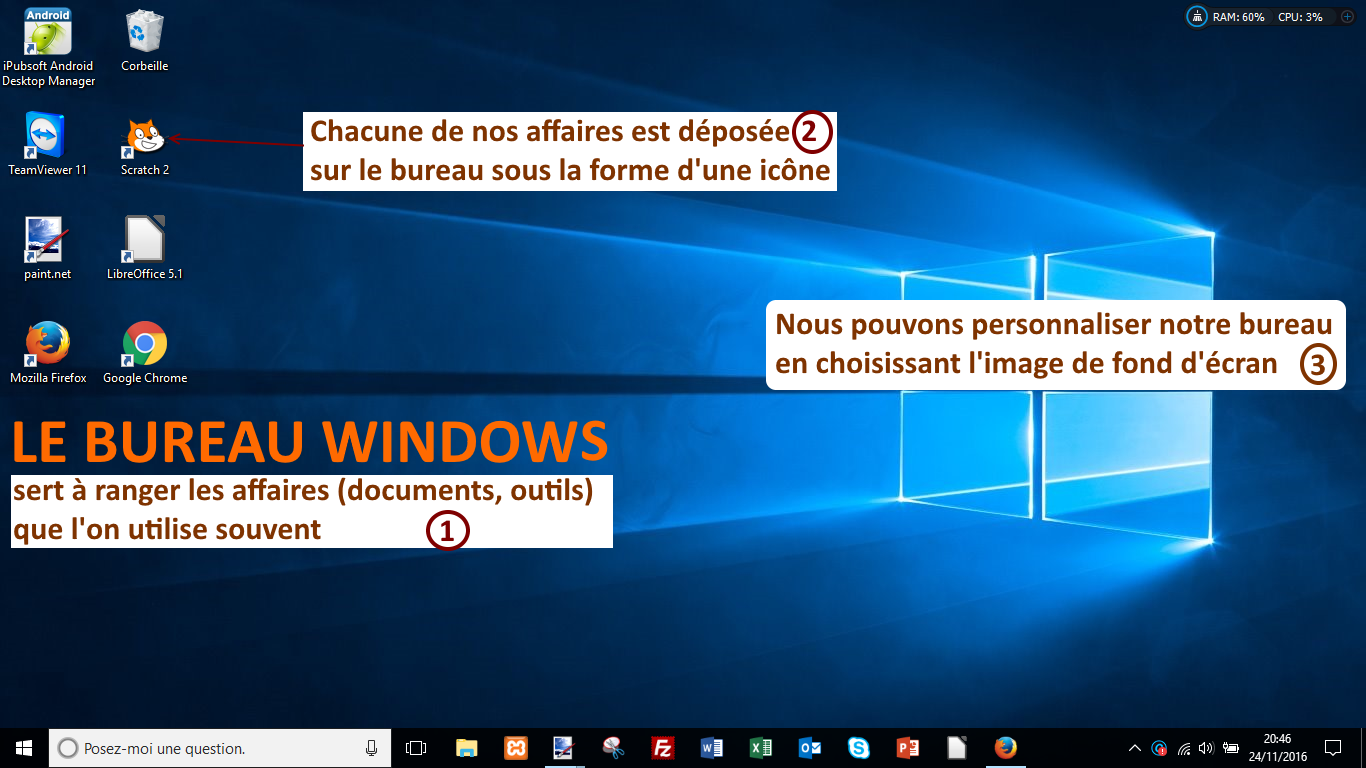
Dans la vie au quotidien, vous déposez vos documents (lettres, factures, livres …) et vos outils (ciseaux, scotch, règles, crayons …) que vous utilisez souvent sur un vrai bureau (en bois ou métal) .
Et votre bureau est bien rangé ou parfois très mal rangé parce que vous entassez dessus trop de choses qui ne servent pas souvent.
![]() De la même façon, le bureau Windows sert à ranger les affaires que vous utilisez souvent. Ici, les affaires à déposer sur le bureau sont les documents (fichiers, images, dossiers …) et les outils (applications).
De la même façon, le bureau Windows sert à ranger les affaires que vous utilisez souvent. Ici, les affaires à déposer sur le bureau sont les documents (fichiers, images, dossiers …) et les outils (applications).
Les documents et applications sont représentés sur le bureau Windows sous la forme d’icônes placées sur une image d’arrière-plan appelée aussi fond d’écran.
Une icône est un petit pictogramme (image) représentant un fichier, une application ou un dossier. En fait, l’icône est un raccourci (c’est à dire un lien) vers la ressource (fichier, appli) qui est stockée sur le disque dur.
Les icônes rendent l’interface graphique de Windows plus simple d’utilisation puisqu’il n’y a qu’à cliquer (clic gauche une fois) sur l’icône pour l’ouvrir.
Quelques exemples d’icônes representant la corbeille, le dossier et les principaux types de fichiers :
![]()
Quelques exemples d’icônes représentant les applications les plus populaires :
![]()
Remarque : lorsque vous retirer une icône du bureau, cela ne supprime pas le fichier ou l’application qui est stocké sur le disque dur !
Un conseil, prenez le temps de bien ranger les icônes sur votre bureau, vous y verrez plus clair !
N’y mettez que les documents et applications que vous utilisez souvent !
2. Comment personnaliser le bureau Windows ?
Windows vous permet de personnaliser votre bureau. Voyons comment !
2.1 Comment modifier la taille des icônes du bureau Windows ?
![]() Pour modifier la taille des icônes du bureau, faîtes un clic droit n’importe où sur l’image de votre bureau :
Pour modifier la taille des icônes du bureau, faîtes un clic droit n’importe où sur l’image de votre bureau :
- cliquez sur l’option Affichage
- puis cliquez sur Grandes icônes, Icônes moyennes ou Petites icônes
2.2 Comment trier et ranger les icônes du bureau Windows ?
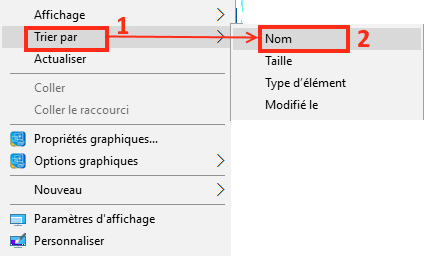 Pour trier automatiquement les icônes du bureau, faîtes un clic droit n’importe où sur l’image de votre bureau :
Pour trier automatiquement les icônes du bureau, faîtes un clic droit n’importe où sur l’image de votre bureau :
- cliquez sur l’option Trier par
- puis cliquez sur Nom, Taille, Type d’élément ou Modifié le
Par ailleurs, vous avez la possibilité de déplacer manuellement chaque icône sur le bureau en maintenant un clic gauche sur l‘icône à déplacer puis en le déplaçant avec la souris jusqu’à l’endroit souhaité.
2.3 Comment changer l’image d’arrière-plan du bureau Windows ?
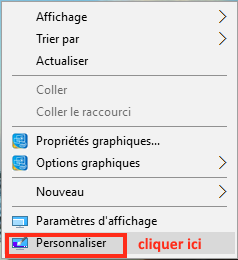 Pour changer l‘image d’arrière-plan (appelé aussi fond d’écran) du bureau, faîtes un clic droit n’importe où sur l’image actuelle de votre bureau :
Pour changer l‘image d’arrière-plan (appelé aussi fond d’écran) du bureau, faîtes un clic droit n’importe où sur l’image actuelle de votre bureau :
- puis cliquez sur l’option Personnaliser
L’écran suivant apparait :
 Sélectionner l’option Arrière-plan puis
Sélectionner l’option Arrière-plan puis
- choix 1 : choisir votre image dans la liste des images proposées en vignette
- choix 2 : si ces images ne vous satisfont pas, parcourir votre ordinateur pour choisir une des images stockées sur votre disque dur
 Chapître suivant : comment marche la barre des tâches Windows ?
Chapître suivant : comment marche la barre des tâches Windows ?

